
Nel tutorial di oggi vedremo come impostare limiti di tempo di utilizzoPer il nostro Mac, cioè, se non siamo in grado di tagliarci, lo programmeremo in modo che sia il Mac stesso a spegnersi e non ci faccia passare troppe ore davanti allo schermo.
Questa è semplicemente una delle tante opzioni che OS X ci permette, in questo modo possiamo assicurarci che il Mac non si accenda di notte (un'altra persona), a volte programmato da noi stessi, può anche essere un buon filtro se abbiamo minorenni a casa non vogliamo che il computer venga "incasinato" mentre siamo via.
A volte ci sediamo davanti al computer e perdiamo la cognizione del tempo in totale ci occupiamo di tante cose, lavori, visitiamo un sito web, controlliamo lo stato dei nostri acquisti ... dai, finiamo per sprecare tutta la mattina davanti al Mac e controllare il tempo necessario di utilizzo.
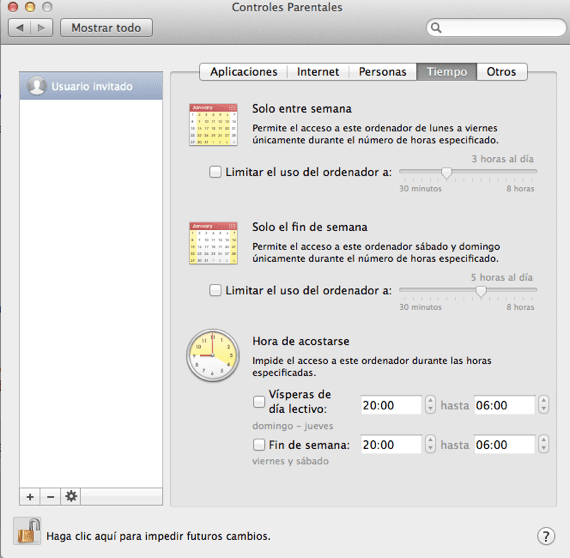
Ebbene, i controlli parentali che il nostro Mac ci offre, abbiamo diverse possibilità di utilizzo e una di queste è quella di dare accesso al Mac dal lunedì al venerdì e solo durante un numero di ore da noi specificato, ad esempio, abbiamo anche possibilità di consentire l'accesso al computer durante il sabato e la domenica (fine settimana) durante un numero di ore che segniamo.
Oltre a tutto ciò, ci darà anche la possibilità di impedire l'accesso al Mac, durante orari specifici, ad esempio di notte. Per questo dobbiamo creare un nuovo account utente diverso da quello che abbiamo già creato sul nostro Mac, questo sarà quello a cui potremo applicare le 'restrizioni' e potremo crearlo cliccando su / Preferenze di sistema / Utenti e gruppi.

Una volta creato l'utente, vediamo come eseguire queste azioni di configurazione; la prima cosa è aprire il menu / Preferenze di Sistema e fare clic su Controllo dei genitori, Adesso ci chiede di sbloccare l'accesso che è bloccato di default, noi clicchiamo sul lucchetto che abbiamo in basso e ci chiederà la password dell'utente, una volta inserito il lucchetto verrà aperto e avremo accesso in Parental Control .
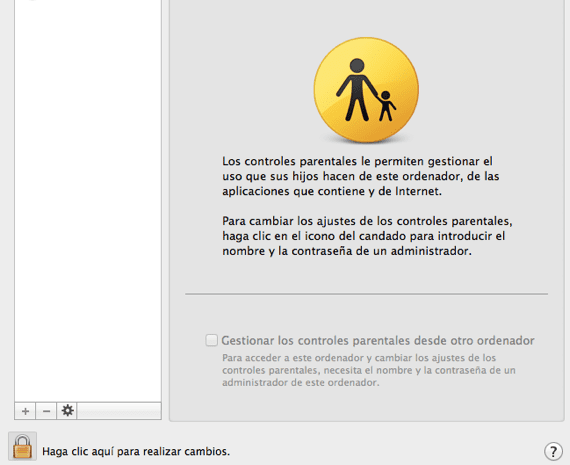
Fare clic sulla scheda in alto Tempo e scegliamo il utente creato, Configuriamo l'accesso al Mac come vogliamo e abbiamo già il nostro tempo e le restrizioni di utilizzo configurate per non superarci o semplicemente per limitare l'uso del Mac a casa.
Maggiori informazioni - Configura i messaggi in OS X
Con la gestione orari puoi regolare il tempo lavorato. Penso che questa non sia solo una garanzia per l'azienda ma anche per i dipendenti stessi. Esistono molte tecniche che non influiscono sulla privacy dei lavoratori in questo link puoi trovarne un po '.